
Читайте также:
|
МЕТОДИЧЕСКИЕ УКАЗАНИЯ
К ЛАБОРАТОРНОЙ РАБОТЕ
Visual Basic
СТРОКИ
ЦЕЛЬ РАБОТЫ: Изучение способов работы со строковыми данными.
НАЗНАЧЕНИЕ РАБОТЫ: Научиться обрабатывать текстовую информацию.
СОДЕРЖАНИЕ РАБОТЫ
РАБОТА СО СТРОКАМИ
Для работы в Visual Basic со строками используется оператор объединения, называемый также оператором конкатенации (&), и встроенные функции. Список наиболее часто используемых функций для работы со строками приведён в таблице.
Функции предназначенные для работы со строками.
| Функция | Назначение |
| As С | Возвращает ASCII-код символа |
| Chr | Преобразовывает ASCII-код в символ |
| InStr, InStrRev | Осуществляют поиск одной строки в другой |
| LCase | Изменяет регистр букв исходной строки на нижний |
| Left | Возвращает указанное количество символов с начала строки |
| Len | Возвращает количество символов в строке |
| LTrim, RTrim, Trim | Удаляют пробелы, расположенные соответственно в начале, в конце и с обеих сторон символьной строки |
| Mid | Возвращает заданное количество символов из произвольного места строки |
| Right | Возвращает указанное количество символов с конца строки |
| Str, CStr | Преобразовывают числовое выражение в строку |
| StrReverse | Изменяет порядок следования символов в строке на обратный |
| StrConv | Изменяет регистр букв символьной строки |
| Val | Преобразовывают строку в числовое выражение |
| UCase | Изменяет регистр букв исходной строки на верхний |
Пример. Программа по введённому символу определяет, является ли этот символ числом, либо большой или маленькой буквой латинского алфавита.
Private Sub Command1_Click()
a = Text1.Text
If Not IsNumeric(a) Then
Select Case Asc(a)
Case 65 To 90
Print "Большая латинская буква"
Case 97 To 122
Print "Маленькая латинская буква"
Case Else
Print "И не то, и не другое"
End Select
Else: Print "Число"
End If
End Sub
ПРИЛОЖЕНИЕ С НЕСКОЛЬКИМИ ФОРМАМИ
Как правило, при создании полнофункционального приложения разработчику не удаётся обойтись одной формой для решения поставленных задач.
Когда в проекте имеется всего одна форма, то нет необходимости указывать, что именно должно отображаться на экране при запуске приложения – очевидно, это должна быть единственная форма проекта со своими элементами управления.
Если же в приложении имеются несколько форм, например Form1 и Form2, то обязательно необходимо указать загрузочную форму, которую системе нужно будет вывести на экран при запуске этого приложения. Определение такой формы выполняется в окне Project Properies (Свойства проекта), вызываемого одноимённой командой меню Project. Здесь на вкладке General (Общие) в раскрывающемся списке Status Object (Загрузочный объект) следует указать загрузочную форму – в данном случае выбрана форма Form.
Наряду с выше сказанным следует также учитывать тот факт, что каждая форма приложения имеет собственный модуль, включающий, в частности, код обработки событий этой формы, а также обработки воздействий пользователя на имеющиеся в данной форме элементы управления.
Пример. Создание приложения с двумя формами. При запуске программы на экране отображается первая форма (Form1), где требуется ввести пароль. Если пароль введён правильно, переходим ко второй форме с двумя кнопками: Выход и Текст, нажав на которые соответственно либо выходим из программы, либо печатается текст.
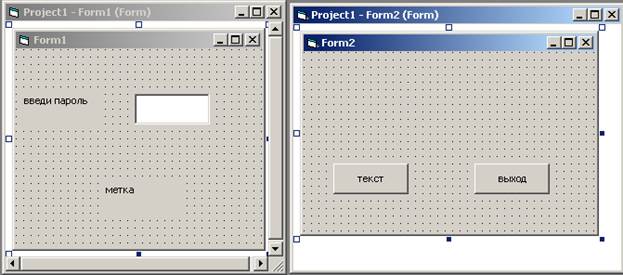 рис.1.
рис.1.
При проектировании формы Form1 необходимо использовать следующие свойства элемента TextBox:
PasswordChar - задаёт символ вводимого пароля
MaxLenght – максимальная длина пароля
ToolTipText – подсказка, которая высвечивается, когда к текстовому окну подводится курсор.
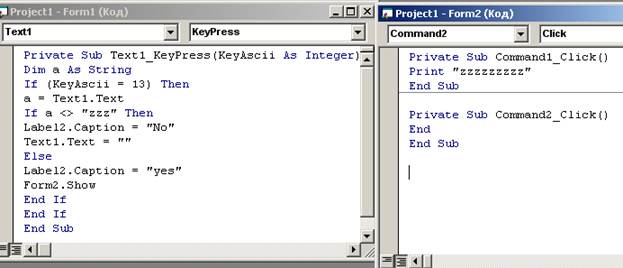 рис2.
рис2.
Дата добавления: 2015-10-26; просмотров: 123 | Нарушение авторских прав
| <== предыдущая страница | | | следующая страница ==> |
| Процедураны қолдану | | | Показники якості та дефекти крупів i борошна |